
文章图片

文章图片
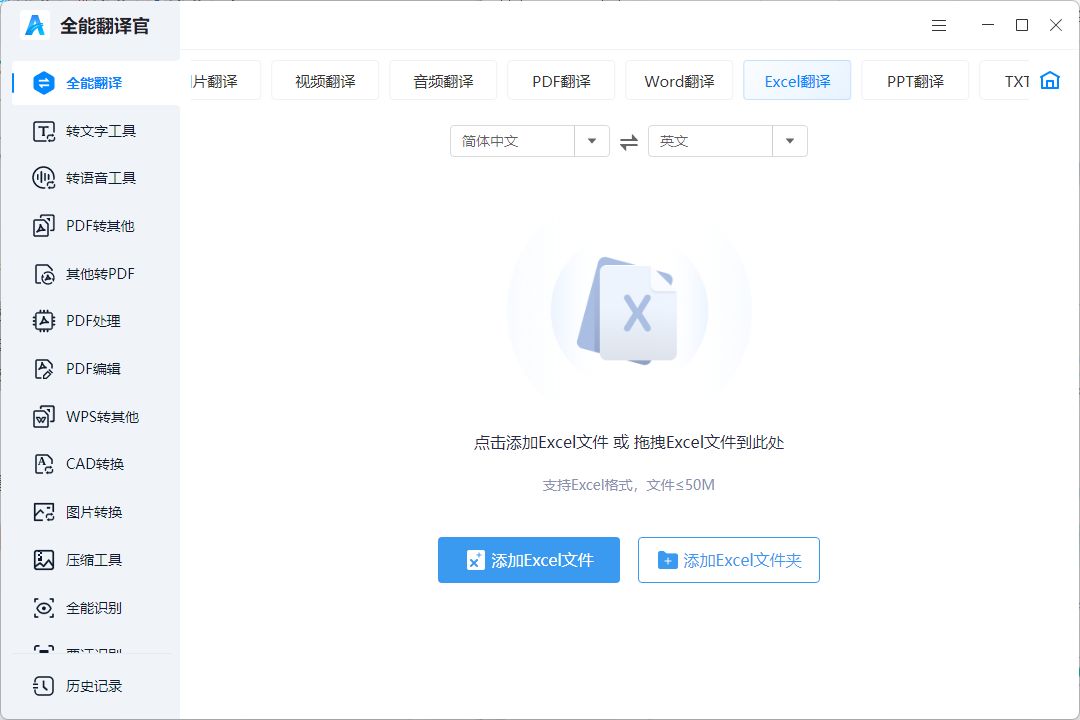
文章图片
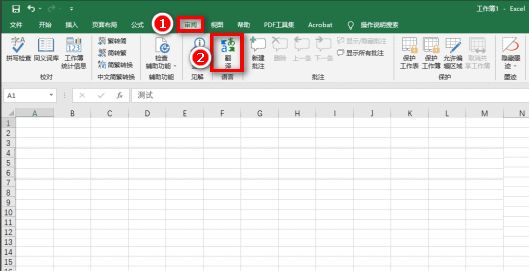
文章图片
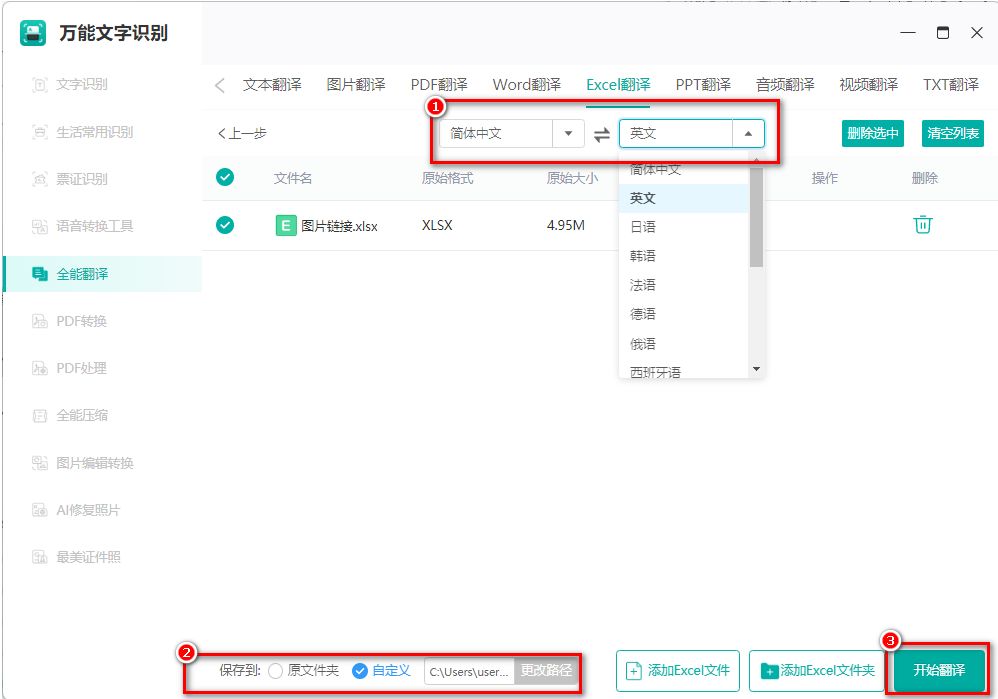
小伙伴们在工作上 , 遇到需要将excel翻译成其它语言的的时候都是怎么操作的呢?是一个空一个空的复制查找 , 然后再将翻译结果粘贴回表格中吗?我这有几个不仅不会浪费时间和精力 , 而且还能够提高效率的方法 , 有小伙伴想知道是怎么操作的吗?不要急 , 下面跟我一起来看看excel翻译功能怎么用的四个方法 。
第一款软件:百度网盘
【翻译|四个方法教你excel翻译功能怎么用】软件端口:手机
这是一款相当于“U盘”的云存储软件 , 我们日常都会将一些文档、资料、音频等储存进去 , 其实它内含许多辅助功能 , 例如:图片转pdf、图片去水印、拍图转word等等 。 不过我们平常要注意的是 , 转换文件需要先备份到网盘里 , 才可以操作 。
步骤流程如下:
步骤一:进入首页界面 , 点击“我的工具” , 进入“全部工具”选择框 。
步骤二:点击“全文翻译” , 选择网盘里的excel文件 , 就可以进行翻译啦 。
第二款软件:全能翻译官
软件端口:电脑、手机
这款软件内置PDF处理、视频转语音、PDF加页码、照片修复等多种功能 , 它主打的全能翻译功能 , 具有文字、excel、pdf、图片等多种翻译工具 , 并且这个功能支持日文、韩文、俄文等多种语言互译 , 同时它还具备了高准确度、快翻译效率、操作方便等特点 , 能够给我们生活上带来很多便捷的翻译服务 。
步骤流程如下:
步骤一:点击“全能翻译”里“Excel翻译”这个工具 。
步骤二:选择我们需要翻译的语种 , 为了方便我们后续寻找翻译后的文档 , 我们可以保存到原文件夹目录里 , 最后点击开始翻译就可以了 。
第三款软件:Microsoft Office Excel
软件端口:电脑
这款软件能够给我们提供简洁画面、流畅操作的使用体验 , 并且为了方便我们对文档进行阅读 , 它还内置了文档翻译的功能 。
操作步骤如下:
在Microsoft Office中打开需要翻译的Excel文件 , 随后点击“审阅”里“翻译”的功能 , 就可以对文档进行翻译啦 。
第四款软件:万能文字识别
软件端口:电脑、手机
它是一款含有文字识别、PDF转换、全能翻译等实用功能的软件 , 它全能翻译功能里“excel翻译”工具 , 支持批量导入多个excel文件进行翻译的操作 , 不仅能够有效避免重复添加文档的情况出现 , 而且它翻译后的文件排版不会改变 。
操作步骤如下:
步骤一:打开软件PC端 , 在“全能翻译”
步骤二:根据自身需求选择翻译的语种和保存路径 , 接着点击“开始翻译”即可 。
以上是今天的全部内容啦 , 大家们现在知道excel翻译功能怎么用了吗?我推荐的四个方法操作的很简单 , 大家根据上面的步骤去操作就好啦 。
- 陈向东|皮肤护理APP开发,提供个性化护肤方法-广州APP定制开发
- 鼠标|iPhone14相机拍照不清晰发黄怎么办 苹果相机设置方法
- 微信|“微信小号”已上线:无需额外手机号注册!开通方法很简单
- 亚马逊|教你四个亚马逊自发货FBM快速获得购物车的落地办法
- Java|如何视频翻译?试试下面这几款软件
- 主板|AirPods自动连接到其他设备,令人烦躁……轻松解决的方法
- chatgpt|韩媒:三星和现代汽车“同病相怜”,正在研究攻占中国市场的方法!
- 教ChatGPT学会看图的方法来了
- 编程|SMT贴片加工贴片机编程方法
- 微信提现怎样才能免费?教你2种方法,学会能省钱
